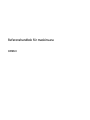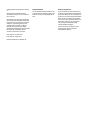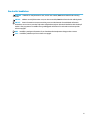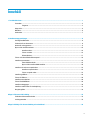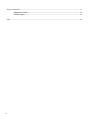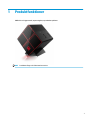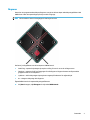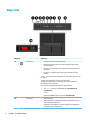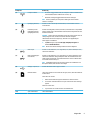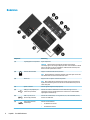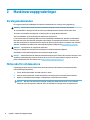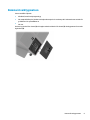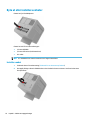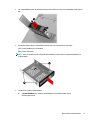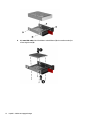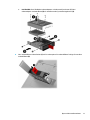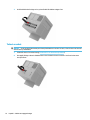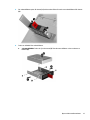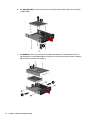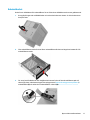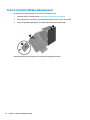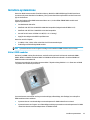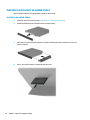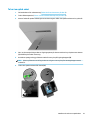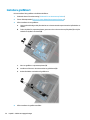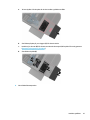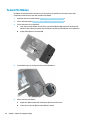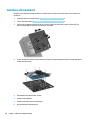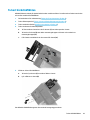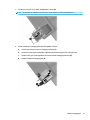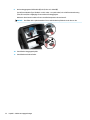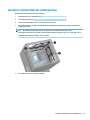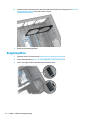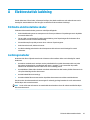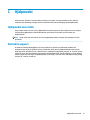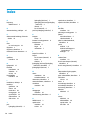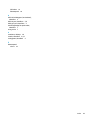HP OMEN X Desktop PC - 900-077na Referens guide
- Typ
- Referens guide

Referenshandbok för maskinvara
OMEN X

© Copyright 2016 HP Development Company,
L.P.
Bluetooth är ett varumärke som tillhör
varumärkesinnehavaren och som används av
HP Inc. på licens.
Informationen i detta dokument kan komma
att bli inaktuell utan föregående meddelande.
Garantiansvar för HP:s produkter och tjänster
denieras i de garantibegränsningar som
medföljer sådana produkter och tjänster.
Ingenting i denna text ska anses utgöra
ytterligare garantiåtaganden. HP ansvarar inte
för tekniska fel, redigeringsfel eller för
avsaknad av information i denna text.
Andra utgåvan: november 2016
Första utgåvan: augusti 2016
Dokumentartikelnummer: 908390-102
Produktmeddelande
I den här handboken beskrivs funktioner som
är gemensamma för de esta modeller. Vissa
funktioner kanske inte är tillgängliga på din
dator.
Villkor för programvaran
Genom att installera, kopiera, hämta eller på
annat sätt använda något av de förinstallerade
programmen på den här datorn samtycker du
till villkoren i HPs licensavtal för slutanvändare
(EULA). Om du inte godtar dessa licensvillkor
ska du returnera den oanvända produkten i sin
helhet (både maskinvara och programvara)
inom 14 dagar för återbetalning enligt
säljarens återbetalningsregler.
För mer information eller begäran om full
återbetalning för datorn kontaktar du
inköpsstället (försäljaren).

Om den här handboken
VARNING: Indikerar en riskfylld situation som, om den inte undviks, kan leda till dödsfall eller allvarlig
skada.
VIKTIGT: Indikerar en riskfylld situation som, om den inte undviks, kan leda till mindre eller måttlig skada.
VIKTIGT: Visar information som anses vara viktig, men inte riskrelaterad. Ett meddelande informerar
användaren att om inte en procedur följs exakt enligt beskrivning kan det leda till dataförlust eller skada på
maskin- eller programvara. Innehåller även grundläggande information för att beskriva ett koncept eller
utföra en uppgift.
OBS! Innehåller ytterligare information för att framhäva eller komplettera viktiga punkter i texten.
TIPS: Innehåller praktiska tips för att slutföra en uppgift.
iii

iv Om den här handboken

Innehåll
1 Produktfunktioner ........................................................................................................................................ 1
Framsidan .............................................................................................................................................................. 2
Färgzoner ............................................................................................................................................. 3
Höger sida .............................................................................................................................................................. 4
Baksidan ................................................................................................................................................................. 6
Undersidan ............................................................................................................................................................. 7
2 Maskinvaruuppgraderingar ............................................................................................................................ 8
Varningsmeddelanden ........................................................................................................................................... 8
Förbereda för att demontera ................................................................................................................................ 8
Komma åt verktygssatsen ..................................................................................................................................... 9
Byta ut eller installera enheter ............................................................................................................................ 10
Installera enhet ................................................................................................................................. 10
Ta bort en enhet ................................................................................................................................ 14
Enhetssäkerhet ................................................................................................................................. 17
Ta bort och sätta tillbaka åtkomstpanel ............................................................................................................. 18
Installera systemminne ....................................................................................................................................... 19
Sätta i DIMM-moduler ....................................................................................................................... 19
Byta ut eller installera DIMM-moduler .............................................................................................. 20
Installera och ta bort en optisk enhet ................................................................................................................. 22
Installera en optisk enhet ................................................................................................................. 22
Ta bort en optisk enhet ..................................................................................................................... 23
Installera grakkort ............................................................................................................................................. 24
Ta bort PCI-äkten ............................................................................................................................................... 26
Installera ett moderkort ...................................................................................................................................... 28
Ta bort hårddiskäkten ....................................................................................................................................... 29
Installera nätaggregat ......................................................................................................................................... 30
Installera radiatorfäste för vätskekylning .......................................................................................................... 33
Rengöringslter ................................................................................................................................................... 34
Bilaga A Elektrostatisk laddning ..................................................................................................................... 35
Förhindra elektrostatiska skador ........................................................................................................................ 35
Jordningsmetoder ............................................................................................................................................... 35
Bilaga B Riktlinjer för datoranvändning och rutinskötsel .................................................................................. 36
v

Bilaga C Hjälpmedel ........................................................................................................................................ 37
Hjälpmedel som stöds ......................................................................................................................................... 37
Kontakta support ................................................................................................................................................. 37
Index ............................................................................................................................................................. 38
vi

1 Produktfunktioner
OMEN X är en högprestanda, anpassningsbar, expanderbar speldator.
OBS! Produktens färger och funktioner kan variera.
1

Framsidan
Komponent Beskrivning
(1) Belysta färgzoner Skapa unika belysningseekter på datorn.
OBS! Mer information nns i Färgzoner på sidan 3.
(2) Ventiler (2) Släpper in luft som kyler av interna komponenter.
OBS! Datorns äkt startar automatiskt för att kyla interna komponenter och skydda mot
överhettning. Det är normalt att den interna äkten slås på och av under vanlig drift.
(3) Verktygssats (nns under
logopanelen)
Innehåller en skiftnyckel och skruvar som krävs för att installera datorns komponenter och
grakkortets äktar.
VARNING: Minska risken för allvarliga personskador eller skada på utrustningen genom att
inte öppna höljet på en dator som innehåller en 1300 W PSU. För att avgöra om du har en
600 W eller 1300 W PSU kan du kolla på den etikett som sitter på baksidan av datorn.
(4) Stativ Håller datorn i upprätt läge.
2 Kapitel 1 Produktfunktioner

Färgzoner
Datorn har nio programmerbara belysta färgzoner som gör att du kan skapa unika belysningseekter. Med
OMEN Control kan du anpassa färgen på varje zon eller zongrupp.
OBS! När du ställer in datorn första gången är alla färgzoner röda.
Det nns fyra färgeekter som du kan anpassa i OMEN Control:
●
Stabil färg – anpassa belysningens ljusstyrka och färg för var och en av de nio färgzonerna.
●
Färgshow – anpassa två till fyra färggrupper för alla färgzoner. Färgerna kommer att ytta mellan
grupperna efter en viss tidsperiod.
●
Ljudshow – ställ in belysningens ljusstyrka att reagera på frekvensen för utgående ljud.
●
Av – stänger av belysning i alla färgzoner.
Öppna OMEN Control och anpassa belysningseekterna:
▲
Välj Start-knappen, välj Alla appar och välj sedan OMEN Control.
Framsidan 3

Höger sida
Komponent Beskrivning
(1) Strömknapp
●
Slå på datorn genom att trycka på knappen.
●
När datorn är påslagen aktiverar du strömsparläget genom att snabbt
trycka på knappen.
●
När datorn är i strömsparläge avslutar du detta genom att snabbt trycka
på knappen.
●
När datorn är i viloläge avslutar du detta genom att snabbt trycka på
knappen.
VIKTIGT: Om du håller ned strömknappen förlorar du all information som inte
har sparats.
Om datorn har slutat reagera och det inte går att använda
avstängningsprocedurerna kan du stänga av datorn genom att hålla ned
strömknappen i minst 5 sekunder.
Mer information om energiinställningar nns i Energialternativ.
▲ Skriv energi i sökrutan i aktivitetsfältet och välj Inställningar för
energialternativ.
– eller –
Högerklicka på Start-knappen och välj sedan Energialternativ.
(2) Strömlampa
●
Tänd: Datorn är på.
●
Blinkande: Datorn är i strömsparläge. Strömmen till skärmen och andra
inaktiva komponenter stängs av.
●
Släckt: Datorn är avstängd eller i viloläge. Viloläge är ett energisparläge
som använder minsta möjliga ström.
4 Kapitel 1 Produktfunktioner

Komponent Beskrivning
(3) Lampa för trådlöst
●
On (På): En inbyggd trådlös enhet, till exempel en enhet för trådlöst lokalt
nätverk (WLAN) och/eller en Bluetooth®-enhet, är på.
●
O (Släckt): Samtliga inbyggda trådlösa enheter är avstängda.
OBS! På vissa produkter lyser lampan för trådlöst gult när alla trådlösa
enheter är avstängda.
(4) Ljudingång (mikrofon) Ansluter en extra mikrofon på ett datorheadset, en stereomikrofon eller en
monomikrofon.
(5) Kombinerat jack för
ljudutgång (hörlurar)/
ljudingång (mikrofon)
Ansluter stereohögtalare, hörlurar, hörsnäckor, ett headset eller en TV-ljudkabel
(tillval). Ansluter även en headsetmikrofon (tillval). Detta uttag stöder inte extra
fristående mikrofoner.
VARNING: Minska risken för hörselskador genom att justera volymen innan du
sätter på dig hörlurarna, hörsnäckorna eller ett headset. Ytterligare
säkerhetsinformation nns i Reglerings-, säkerhets- och miljöföreskrifter.
Så här öppnar du handboken:
▲ Välj Start-knappen, välj sedan Alla appar, HP Hjälp och support och
därefter HP-dokumentation.
OBS! När en enhet ansluts till uttaget inaktiveras datorns högtalare.
(6) USB 3.0-port Ansluter en extra USB-enhet, t.ex. tangentbord, mus, extern hårddisk, skrivare,
skanner eller USB-hubb.
(7) USB 3.0-laddningsport
(strömdriven)
Ansluter en extra USB-enhet, t.ex. tangentbord, mus, extern hårddisk, skrivare,
skanner eller USB-hubb. Vanliga USB-portar laddar inte alla USB-enheter eller
laddar med låg strömstyrka. Vissa USB-enheter kräver ström och därför måste
du använda en strömdriven port.
OBS! I USB-laddningsportar kan också vissa modeller av mobiltelefoner och
MP3-spelare laddas, även när datorn är avstängd.
(8) USB Type-C-portar (2) Ansluta USB-enheter med en Type-C-kontakt.
(9) Minneskortläsare Läser extra minneskort som används för att lagra, hantera, dela eller få åtkomst
till information.
Så här sätter du i ett kort:
1. Håll kortet med etiketten uppåt och kontakterna vända mot datorn.
2. För in kortet i minneskortläsaren och tryck in det tills det sitter ordentligt
på plats.
Så här tar du ut ett kort:
▲ Tryck in kortet och ta sedan ut det ur minneskortläsaren.
(10) Spärr enhetshållare Låser enhetshållaren.
Höger sida 5

Baksidan
Komponent Beskrivning
(1) Frigöringsspärr för sidopanelen Frigör sidopanelen.
VARNING: Minska risken för allvarliga personskador eller skada på
utrustningen genom att inte öppna höljet på en dator som innehåller en 1300 W
PSU. För att avgöra om du har en 600 W eller 1300 W PSU kan du kolla på den
etikett som sitter på baksidan av datorn.
(2) Plats för säkerhetskabel Kopplar en säkerhetskabel (tillval) till datorn.
OBS! Säkerhetskabeln är avsedd att användas i avvärjande syfte men den kan
inte alltid förhindra att datorn blir skadad eller stulen.
(3) Ventiler (2) Släpper in luft som kyler av interna komponenter.
OBS! Datorns äkt startar automatiskt för att kyla interna komponenter och
skydda mot överhettning. Det är normalt att den interna äkten slås på och av
under vanlig drift.
(4) Optisk ut-kontakt Ansluter digitala högtalare (inköps separat).
(5) USB Type-C SuperSpeed-port
(endast vissa produkter)
Ansluter och laddar en USB-enhet som har en kontakt av typ C som t.ex.
mobiltelefon, kamera, aktivitetsspårare eller smartwatch och tillhandahåller
höghastighets dataöverföring.
(6) USB 3.x-portar (6–7 st
beroende på produkten)
Ansluter extra USB-enheter, t.ex. tangentbord, mus, extern hårddisk, skrivare,
skanner eller USB-hubb.
(7) RJ-45-uttag (nätverk)/
statuslampor
Ansluter en nätverkskabel.
●
Vit: Nätverket är anslutet.
●
Gul: Nätverket används.
6 Kapitel 1 Produktfunktioner

Komponent Beskrivning
(8) Ljudutgång (hörlurar) Ansluter stereohögtalare, hörlurar, hörsnäckor, ett headset eller en TV-ljudkabel
(tillval).
VARNING: Minska risken för hörselskador genom att sänka volymen innan du
använder hörlurar, hörsnäckor eller headset. Mer information om säkerhet nns
i Reglerings-, säkerhets- och miljöföreskrifter.
Så här öppnar du handboken:
▲ Välj Start-knappen, välj sedan Alla appar, HP Hjälp och support och
därefter HP-dokumentation.
OBS! När en enhet ansluts till ett hörlursuttag inaktiveras datorns högtalare.
(9) Strömuttag Ansluter en strömkabel.
Undersidan
Komponent Beskrivning
(1) Optisk enhet Används för att läsa en optisk skiva eller läsa och skriva på en optisk skiva,
beroende på vilken datorprodukt du har.
OBS! För kompatibilitetsinformation om skivor, skriv hjälp i sökrutan i
aktivitetsfältet, välj Hjälp och support och skriv sedan
skivkompatibilitet i sökrutan.
(2) Utmatningsknapp för optisk
enhet
Matar ut den optiska enhetens skivfack.
(3) Ventil Släpper in luft som kyler av interna komponenter.
OBS! Datorns äkt startar automatiskt för att kyla interna komponenter och
skydda mot överhettning. Det är normalt att den interna äkten slås på och av
under vanlig drift.
Undersidan 7

2 Maskinvaruuppgraderingar
Varningsmeddelanden
Läs noggrant igenom alla tillämpliga instruktioner, meddelanden och varningar före uppgradering.
VARNING: Minska risken för personskador orsakade av elektriska stötar, varma ytor eller brand:
Ta ut strömkabeln ur eluttaget och låt de interna systemkomponenterna svalna innan du vidrör dem.
Ta inte bort strömkabelns jordningsstift. Jordningen fyller en viktig säkerhetsfunktion.
Sätt in strömkabeln i ett jordat eluttag som alltid är lätt att komma åt.
För att minska risken för allvarliga skador bör du läsa handboken Handboken för säkerhet och arbetsmiljö.
Den beskriver en korrekt utformad arbetsplats samt riktlinjer för sittställningar vid datorn och datorvanor
som ökar din komfort och minskar risken för skador. Här nns också information om elektrisk och mekanisk
säkerhet. Handboken för säkerhet och arbetsmiljö nns på HP:s webbplats på http://www.hp.com/ergo.
VARNING: Strömförande och rörliga delar på insidan.
Stäng av och koppla bort strömmen till utrustningen innan åtkomstpanelen avlägsnas.
Sätt tillbaka och fäst åtkomstpanelen innan strömmen kopplas in igen.
VIKTIGT: Statisk elektricitet kan skada de elektriska komponenterna i datorn eller extrautrustningen. Innan
du påbörjar nedanstående procedurer ska du se till att du är fri från statisk elektricitet genom att ta i ett
jordat metallföremål. Mer information nns i Elektrostatisk laddning på sidan 35.
Förbereda för att demontera
Följ lämpliga av dessa steg för nedmontering beroende på om du ska installera nya komponenter eller
ersätta bentliga komponenter.
1. Ta bort alla yttbara medier som USB-minnen ur datorn.
2. Stäng av datorn på rätt sätt via operativsystemet och stäng sedan av eventuella externa enheter.
3. Koppla ur strömkabeln från eluttaget och koppla bort eventuella externa enheter.
VIKTIGT: När datorn är ansluten till eluttag är moderkortet alltid strömförande. För att förhindra
skador på interna komponenter måste du dra ur strömkabeln ur eluttaget innan du öppnar datorn.
8 Kapitel 2 Maskinvaruuppgraderingar

Komma åt verktygssatsen
Satsen innehåller följande:
●
Hårddisk-/strömförsörjningsverktyg
●
Skruvmejsel/skiftnyckel, kombinerad stjärnskruvmejsel och sexkantnyckel. Sexkantskruvar används för
grakkortet och systemäktarna
●
Skruvar
Dra bort logoluckan från chassit (1) och koppla sedan bort kabeln från chassit (2). Verktygssatsen nns under
logoluckan
(3).
Komma åt verktygssatsen 9

Byta ut eller installera enheter
Chassit har fyra hårddiskplatser.
Chassit har stöd för tre olika enhetstyper:
●
3,5-tums hårddisk
●
2,5-tums SSD-enhet (solid state drive)
●
U.2-enhet
OBS! U.2-hårddiskar kan enbart installeras i övre högra enhetsfacket.
Installera enhet
1. Förbereda datorn för nedmontering (Förbereda för att demontera på sidan 8).
2. Dra uppåt på höger sida av hårddiskluckan och vrid sedan luckan mot vänster. Se till att luckan sitter
kvar på chassit.
10 Kapitel 2 Maskinvaruuppgraderingar

3. För enhetshållarens spärr till vänster (1) och dra sedan i iken för att dra ut enhetshållaren från chassit
(2).
4. Alla enheter måste säkras i enhetshållaren med skruvar. Skruvarna placeras som följer:
(1) 3,5-tums hårddisk och U.2-hårddisk
(2) 2,5-tums SSD-enhet
OBS! Innan du installerar en U.2-hårddisk i enhetshållaren, måste du först installera hårddisken i en
enhetsadapter.
5. Installera en ny enhet i enhetshållaren:
a. 3,5-tums hårddisk: Sätt i enheten i enhetshållaren och installera sedan de fyra
monteringsskruvarna.
Byta ut eller installera enheter 11

b. 2,5-tums SSD-enhet: Sätt i hårddisken i enhetshållaren (1) och installera sedan fyra
monteringsskruvar (2).
12 Kapitel 2 Maskinvaruuppgraderingar

c. U.2-hårddisk: Sätt i hårddisken i enhetsadaptern och säkra med fyra skruvar (1). Sätt i
enhetsadaptern i enhetshållaren (2) och installera sedan fyra monteringsskruvar (3).
6. Sätt i enhetshållaren i enhetsfacket (1) och för sedan spärren för enhetshållaren åt höger för att säkra
enhetshållaren (2).
Byta ut eller installera enheter 13

7. Vrid hårddiskluckan åt höger och tryck nedåt tills hårddisken snäpper fast.
Ta bort en enhet
VIKTIGT: Se till att alltid säkerhetskopiera data på hårddisken innan den tas bort, så att du kan överföra alla
data till den nya hårddisken.
1. Förbereda datorn för nedmontering (Förbereda för att demontera på sidan 8).
2. Dra uppåt på höger sida av hårddiskluckan och vrid sedan luckan mot vänster. Se till att luckan sitter
kvar på chassit.
14 Kapitel 2 Maskinvaruuppgraderingar
Sidan laddas...
Sidan laddas...
Sidan laddas...
Sidan laddas...
Sidan laddas...
Sidan laddas...
Sidan laddas...
Sidan laddas...
Sidan laddas...
Sidan laddas...
Sidan laddas...
Sidan laddas...
Sidan laddas...
Sidan laddas...
Sidan laddas...
Sidan laddas...
Sidan laddas...
Sidan laddas...
Sidan laddas...
Sidan laddas...
Sidan laddas...
Sidan laddas...
Sidan laddas...
Sidan laddas...
Sidan laddas...
-
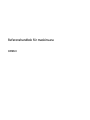 1
1
-
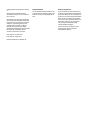 2
2
-
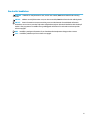 3
3
-
 4
4
-
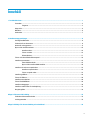 5
5
-
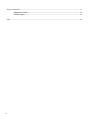 6
6
-
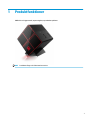 7
7
-
 8
8
-
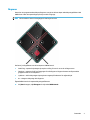 9
9
-
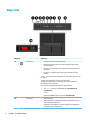 10
10
-
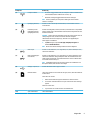 11
11
-
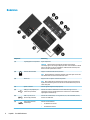 12
12
-
 13
13
-
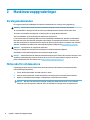 14
14
-
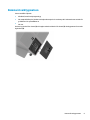 15
15
-
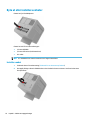 16
16
-
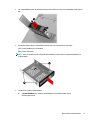 17
17
-
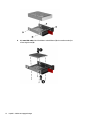 18
18
-
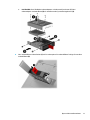 19
19
-
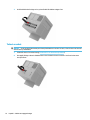 20
20
-
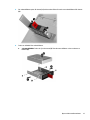 21
21
-
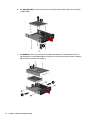 22
22
-
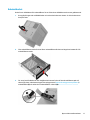 23
23
-
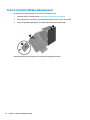 24
24
-
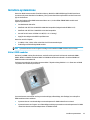 25
25
-
 26
26
-
 27
27
-
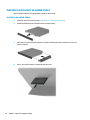 28
28
-
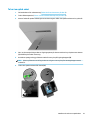 29
29
-
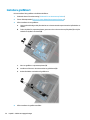 30
30
-
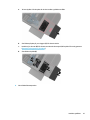 31
31
-
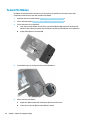 32
32
-
 33
33
-
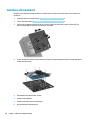 34
34
-
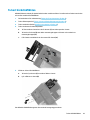 35
35
-
 36
36
-
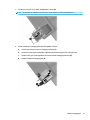 37
37
-
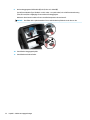 38
38
-
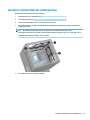 39
39
-
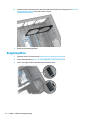 40
40
-
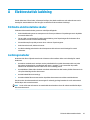 41
41
-
 42
42
-
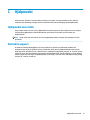 43
43
-
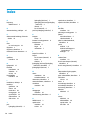 44
44
-
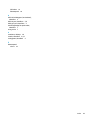 45
45
HP OMEN X Desktop PC - 900-077na Referens guide
- Typ
- Referens guide
Relaterade papper
-
HP OMEN X Desktop PC - 900-250ng Referens guide
-
HP OMEN X Desktop PC - 900-250ng Användarmanual
-
HP OMEN X Desktop PC - 900-077na Användarmanual
-
HP ProDesk 400 G5 Small Form Factor PC Referens guide
-
HP EliteDesk 800 G5 Tower PC Referens guide
-
HP Compaq Pro 6305 Small Form Factor PC Referens guide
-
HP EliteDesk 800 G5 Small Form Factor PC (6BD64AV) Referens guide
-
HP Engage Flex Pro-C Retail System Referens guide
-
HP EliteDesk 705 G4 Base Model Workstation Edition Referens guide
-
HP ProDesk 400 G4 Small Form Factor PC (ENERGY STAR) Referens guide